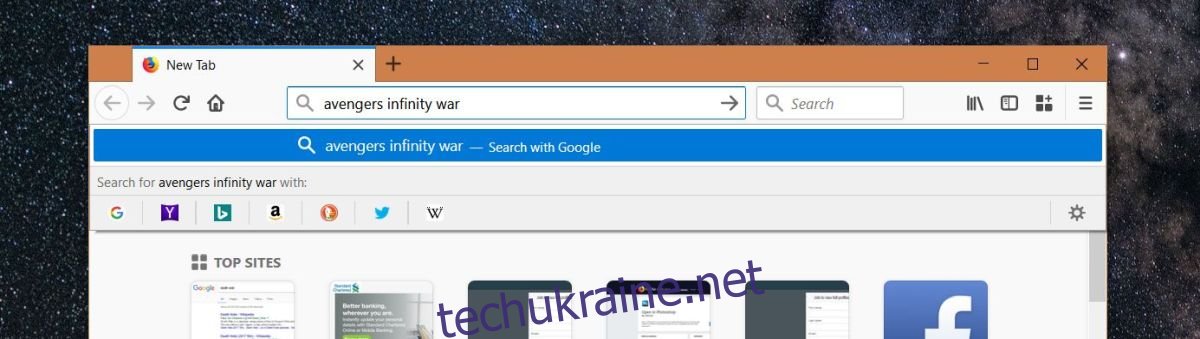Google є найпопулярнішою пошуковою системою, яка використовується сьогодні, і якщо ви щось досліджуєте, ви на правильному шляху з цією пошуковою системою. Однак існують інші пошукові системи та інші джерела інформації, які люди використовують для пошуку речей. Деякі з них є пошуковими системами, такими як DuckDuckGo, але інші, як-от Twitter або Вікіпедія, є веб-сайтами соціальних мереж або базою даних. Firefox вважає, що вам може знадобитися використовувати будь-який з них, тому, коли ви вводите запит в адресному рядку, він пропонує сім різних пошукових систем, які ви можете використовувати. Ви можете видалити пошукові системи у Firefox і залишити лише ту, яку ви використовуєте. Ось як.
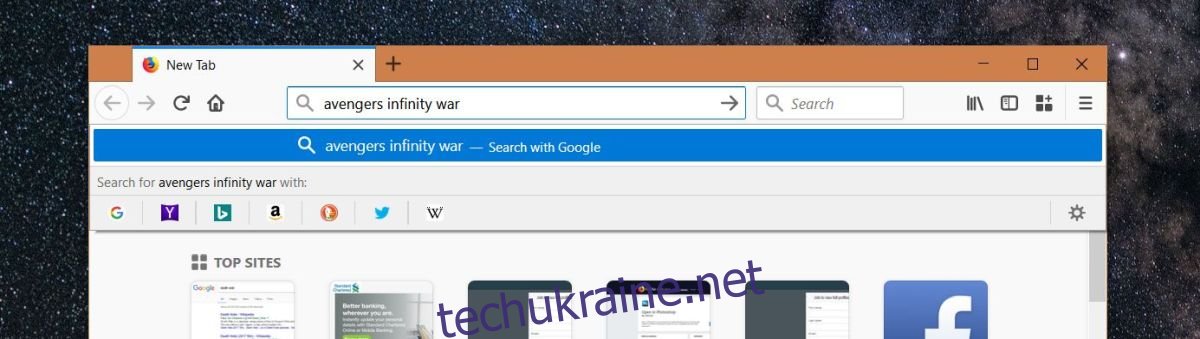
Видалити пошукові системи
Ви можете видалити пошукові системи у Firefox з налаштувань браузера. До налаштувань можна потрапити двома способами. Перший – клацнути піктограму гамбургера у верхньому правому куті та вибрати Параметри з меню. На екрані «Параметри» перейдіть на вкладку «Пошук» і прокрутіть униз до розділу «Пошукові системи одним кліком».
Крім того, і це набагато легший спосіб отримати доступ до налаштування, почніть вводити щось в адресному рядку. Ви побачите рядок із запропонованими пошуковими системами. В самому кінці цього ряду розташована кнопка зубчатого колеса. Натисніть його, щоб перейти прямо до розділу «Пошукові системи одним кліком» у параметрі Firefox.
Зніміть прапорці з пошукових систем, які ви не хочете використовувати, і вони більше не відображатимуться в запропонованих пошукових системах.
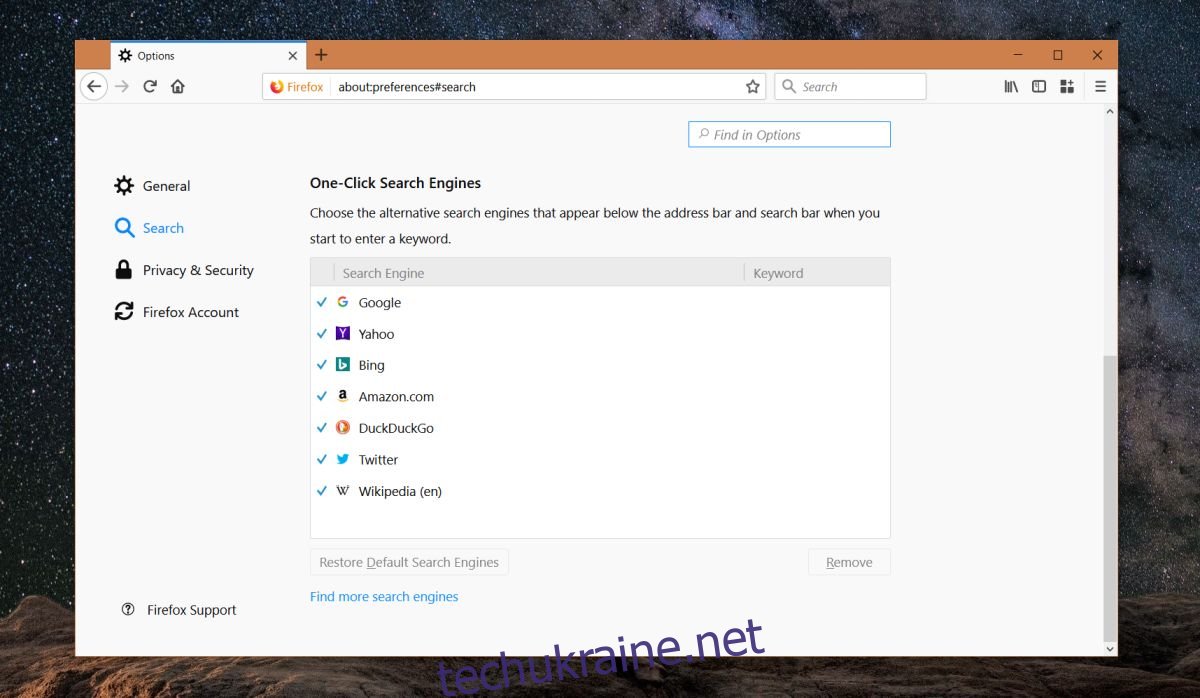
Якщо згодом ви передумаєте, які пошукові системи хочете використовувати, ви можете повернутися до цього самого налаштування та знову ввімкнути їх.
Коли ви знімаєте прапорець із пошукової системи, вона видаляється з адресного рядка, але залишається там у Firefox. Щоб видалити його повністю, виберіть пошукову систему та натисніть кнопку «Видалити».
Ви помітите, що під цим налаштуванням є параметр «Знайти більше пошукових систем». Натиснувши його, ви перенаправите вас до магазину доповнень Mozilla, де ви зможете встановити доповнення для пошуку певних веб-сайтів.
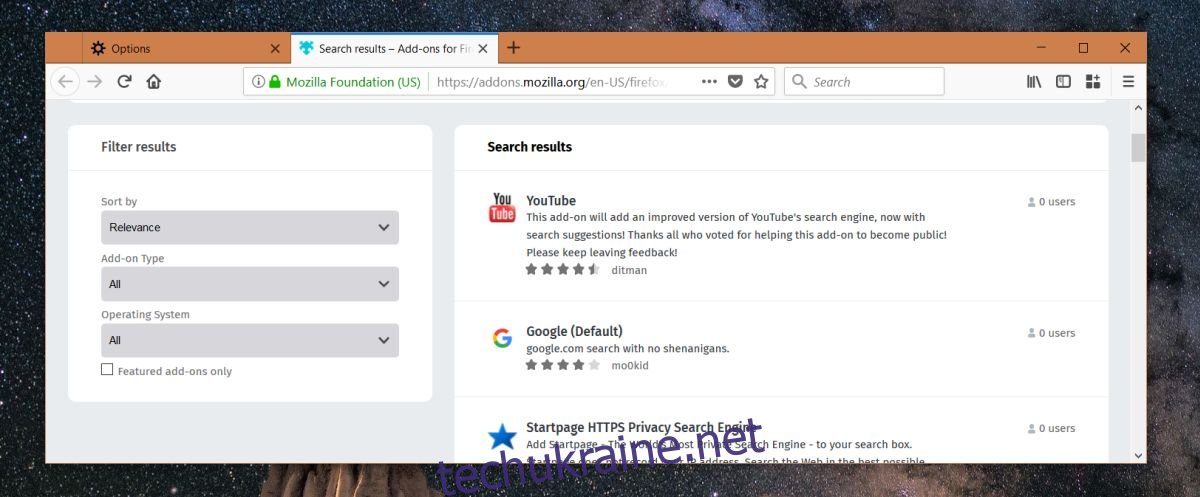
Пошукові системи в Chrome
Chrome має подібну функцію, але вона не захаращує інтерфейс користувача, як це робить Firefox. Chrome автоматично додаватиме веб-сайти як користувацькі пошукові системи, якщо ви шукаєте їх досить часто. Наприклад, якщо ви часто використовуєте рядок пошуку на YouTube для пошуку відео, зрештою ви зможете ввести «YouTube» в адресному рядку, натиснути клавішу Tab або пробіл і ввести запит для пошуку безпосередньо на YouTube. На відміну від Firefox, ви можете додати будь-який веб-сайт як пошукову систему, не встановлюючи розширення в Chrome.